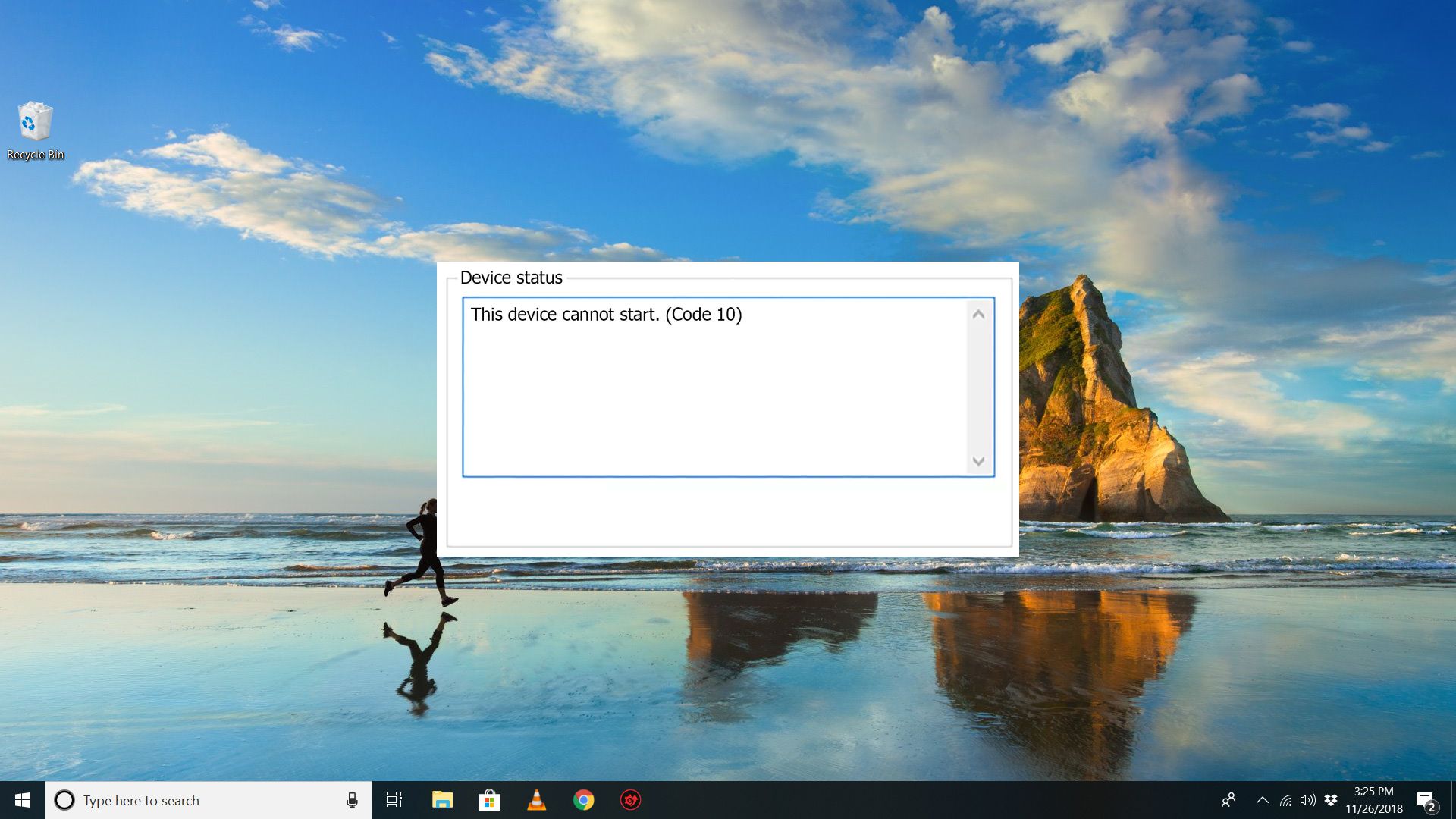Koodi 10 -virhe on yksi useista Laitehallinnan virhekoodeista. Se luodaan, kun Laitehallinta ei voi käynnistää laitteistoa, mikä johtuu yleensä vanhentuneista tai vioittuneista ohjaimista. Laite voi myös saada koodin 10 virheilmoituksen, jos ohjain antaa virheen, jota Laitehallinta ei ymmärrä. Toisin sanoen koodi 10 -virhe voi joskus olla hyvin yleinen viesti, joka osoittaa jonkinlaisen määrittelemättömän ohjain- tai laitteisto-ongelman. Code 10 -virhe voi koskea kaikkia Laitehallinnan laitteistoja, vaikka useimmat Code 10 -virheet näkyvät USB- ja äänilaitteissa. Kaikki Microsoftin käyttöjärjestelmät voivat kokea Code 10 Device Manager -virheen, mukaan lukien Windows 10, Windows 8, Windows 7, Windows Vista, Windows XP ja muut.
Koodi 10 väärin
Koodi 10 -virhe näytetään lähes aina seuraavasti: Tämä laite ei käynnisty. (Koodi 10)
Lisätietoja Laitehallinnan virhekoodeista, kuten koodi 10, on saatavilla laitteen ominaisuuksien Laitteen tila -osiossa. Laitehallinnan virhekoodit ovat vain Laitehallinnassa. Jos näet Code 10 -virheen muualla Windowsissa, kyseessä on todennäköisesti järjestelmän virhekoodi tai ohjelmistokohtainen virhe, jota sinun ei tule ratkaista Laitehallinnan ongelmana.
Koodi 10 -virheen korjaaminen
-
Käynnistä tietokoneesi uudelleen, jos et ole jo tehnyt niin. On aina mahdollista, että virhekoodi 10 johtui tilapäisestä laitehallinnan tai laitteiston ongelmasta. Jos näin on, kuten monissa tilanteissa, uudelleenkäynnistys voi korjata ongelman.
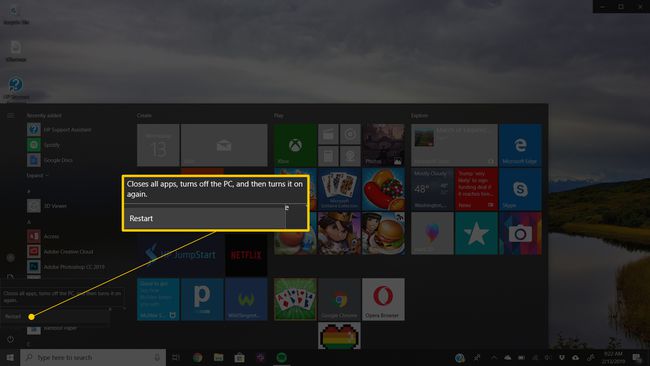
-
Asensitko laitteen tai muutitko laitehallintaa juuri ennen Code 10 -virheen ilmestymistä? Jos näin on, on mahdollista, että tekemäsi muutos aiheutti virheen.
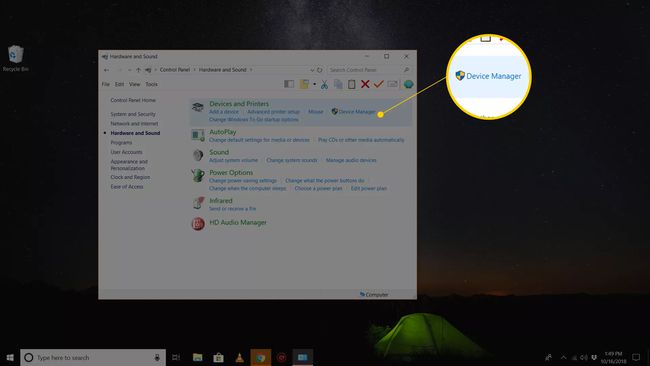
Jos mahdollista, kumoa muutos, käynnistä tietokone uudelleen ja tarkista koodi 10 -virheen varalta. Riippuen siitä, mitä tapahtui, joitain ratkaisuja voivat olla:
- Poista äskettäin asennettu laite tai määritä se uudelleen
- Palauta ohjain versioon ennen päivitystä
- Järjestelmän palauttaminen viimeisimpien laitehallinnan muutosten kumoamiseen
- Asenna laiteohjaimet uudelleen. Laiteohjainten asennuksen poistaminen ja uudelleenasentaminen on todennäköinen ratkaisu Code 10 -virheeseen.
Jos USB-laite tuottaa koodin 10 virheen, poista se mikä tahansa laite Universal Serial Bus -ohjaimet -laitteistoluokkaan Laitehallinnassa osana ohjaimen uudelleenasennusta. Tämä sisältää kaikki USB-massamuistilaitteet, USB-isäntäohjaimet ja USB-juurikeskittimen. Ohjaimen asianmukainen uudelleenasentaminen, kuten yllä linkitetyissä ohjeissa, ei ole sama asia kuin pelkkä ohjaimen päivittäminen. Täysi ohjaimen uudelleenasennus sisältää tällä hetkellä asennetun ohjaimen asennuksen poistamisen kokonaan ja sen jälkeen Windowsin asentamisen uudelleen.
-
Päivitä laiteajurit. On myös hyvin mahdollista, että uusimpien ajurien asentaminen laitteeseen voi korjata Code 10 -virheen, vaikka nämä ajurit olisivat toimineet aiemmin. Jos tämä toimii, se tarkoittaa, että aiemmin uudelleenasentamasi tallennetut Windows-ohjaimet olivat vioittuneet tai vanhentuneet ongelman vuoksi, jonka uusimmat ohjaimet korjasivat. Muista tarkistaa tietokoneesi uusimmat ohjaimet ja laitteen valmistaja (tarvittaessa), koska yhdellä voi olla saatavilla uudempi ohjain kuin toisella.
-
Asenna uusimmat Windows-päivitykset. Microsoft julkaisee usein korjaustiedostoja Windowsille, ja joihinkin tietokoneisiin ei ole asennettu uusimpia Service Pack -paketteja, jotka voivat sisältää korjauksen Code 10 -virheeseen.
-
Poista UpperFilters- ja LowerFilters-arvot rekisteristä. Kaksi tiettyä arvoa Windowsin rekisterissä voi olla vioittunut, mikä aiheuttaa virheen. Vaikka tämä ei ole yleinen korjaus Code 10 -ongelmaan, se on monien muiden Laitehallinnan virhekoodien kohdalla. Älä pelkää kokeilla tätä, jos aiemmat ideat eivät ole toimineet.
-
Kokeile vanhempaa ohjainversiota tai aiemman Windows-version versiota. Melkein kaikki valmistajat tarjoavat edelleen aiemmin saatavilla olevia ohjaimia verkkosivuillaan. Tämä temppu ei usein auta korjaamaan koodin 10 virheitä, ja jos korjaa, se todennäköisesti tarkoittaa, että valmistajan uusimmassa ohjaimessa on vakavia ongelmia, mutta se kannattaa kokeilla ennen muutaman seuraavan vaiheen kokeilemista. Kokeile vierailla DriverHub-sivustolla asentaaksesi vanhempi ohjain, jos et löydä sitä valmistajan verkkosivustolta.
-
osta sellainen virtalähde USB-keskitin, jos koodi 10 -virhe näytetään USB-laitteelle. Jotkut USB-laitteet vaativat enemmän virtaa kuin tietokoneesi USB-portit pystyvät syöttämään. Näiden laitteiden liittäminen virtalähteeseen saavaan USB-keskittimeen kiertää tämän ongelman.
-
Vaihda laitteisto. Itse laitteiston ongelma voi aiheuttaa Code 10 -virheen, jolloin laitteiston vaihtaminen on seuraava looginen askel. Toinen mahdollisuus, vaikkakaan ei kovin todennäköinen, on, että laite ei ole yhteensopiva Windows-versiosi kanssa. Voit aina tarkistaa Windowsin HCL:n varmuuden vuoksi.
-
Jos olet varma, että laitteisto-ongelma ei aiheuta Code 10 -virhettä, voit kokeilla Windowsin korjausasennusta. Jos tämä ei auta, kokeile Windowsin puhdasta asennusta. Emme myöskään suosittele tekemään ennen olet vaihtamassa laitteistoa, mutta saatat joutua kokeilemaan niitä, jos muut vaihtoehdot loppuvat.
Kerro meille, jos olet ratkaissut Code 10 -virheen jollakin menetelmällä, jota ei ole mainittu yllä. Haluamme pitää tämän sivun mahdollisimman tarkasti.
Tarvitsetko lisää apua?
Jos et halua korjata tätä ongelmaa itse, lue Miten saan tietokoneeni korjattua? saadaksesi täydellisen luettelon tukivaihtoehdoista sekä apua kaikessa matkan varrella, mukaan lukien korjauskustannusten laskeminen, tiedostojen poistaminen, korjauspalvelun valitseminen ja paljon muuta.
FAQ
-
Kuinka korjaan koodin 43 USB-laitteessani?
Irrota kaikki USB-laitteesi ja sammuta sitten tietokone. Käynnistä tietokone muutaman minuutin kuluttua. Liitä yksi USB-laite kerrallaan varmistaaksesi, että ne kaikki toimivat. Jos laite aiheuttaa virheen, kokeile jotain lisävianmääritystä kyseisessä laitteessa.
-
Mikä on USB-C?
USB Type C -liittimet ovat muunnelma USB-liittimestä. Muoto on ulkonäöltään pieni, ohut soikea, eikä sitä ole «kiinnitetty» (käytettävissä molemmilta puolilta). Se tukee uudempia USB-formaatteja 3.2 ja 3.1, mutta on myös taaksepäin yhteensopiva.